作为一款一体化设备,iPhone 可以让您执行许多不同的操作,从发短信、拨打电话到拍摄照片/视频或上网。 iPhone 或所有移动设备作为一个整体最重要的功能之一就是它是一个音乐播放器。将您喜爱的歌曲保存到 iPhone 后,即使离线,您也可以随时随地享受音乐盛宴。那么如何将音乐放入 iPhone 上呢?
大多数人可能会选择通过 iTunes 将音乐放到 iPhone 上。但是,使用 iTunes 有一些限制。例如,使用iTunes在iPhone上添加音乐会非常麻烦且耗时。此外,如果您有两台不同的电脑,并且将 iTunes 与一台电脑同步,然后再与另一台电脑同步:iTunes 将尝试抹掉 iPhone 上的所有音乐。所以实际上你确实需要学习另一种不使用 iTunes 的方法!
要在没有 iTunes 的 iPhone 上添加音乐,你绝对不能错过这款Coolmuster iOS Assistant ( Windows / Mac )软件,它可以让你在有或没有 iTunes 的情况下在 iPhone 和电脑之间自由传输文件。该软件支持的不仅仅是简单的音乐文件。相反,所有文件(包括 联系人、消息、视频、应用程序、照片、Safari 书签等)都可以得到完美支持。该软件可以让您轻松、快速地在 iPhone 和电脑之间传输文件,没有任何困难。更重要的是,它可以支持各代iPhone、iPad和iPod。
在没有 iTunes 的情况下将音乐放入 iPhone 上的步骤:
> 打开电脑上已安装的软件,然后将 iPhone 通过 USB 线连接到电脑。然后您将看到以下界面,其中检测到所有文件夹并显示在左侧面板上。
> 进入“音乐”选项卡并选择顶部面板上的“导入”选项。现在,导航到要从计算机传输到 iPhone 设备的文件。然后稍后即可在您的 iPhone 上添加音乐。
> 如果您想将音乐歌曲传输到计算机作为备份,只需勾选想要的音乐歌曲,然后点击导出选项即可开始文件传输。

有了这个Coolmuster iOS Assistant ( Windows / Mac )软件,在没有 iTunes 的情况下在 iPhone 上添加音乐歌曲可以非常容易,只需点击几下!
可选选择:如何在不使用 iTunes 的情况下将音乐传输到 iPhone 上
您还可以通过Dropbox在 iPhone 上自由地欣赏音乐歌曲。即:将音乐上传到您的 Dropbox 帐户,然后通过在您的 iPhone 设备上安装 Dropbox 应用程序将音乐下载到您的 iPhone。
> 注册 Dropbox 帐户。注意:免费 Dropbox 帐户附带 2 GB 空间。
> 在您的计算机上安装 Dropbox 客户端。然后 Dropbox 文件夹就会添加到您的计算机中。
> 现在,根据需要将所有音乐歌曲复制到计算机上指定的 Dropbox 文件夹中。
> 在您的 iPhone 设备上下载 Dropbox 应用程序。
> 然后,只要您有网络连接,Dropbox 就会流式传输您 Dropbox 帐户中存储的歌曲。
> 最后将歌曲标记为收藏夹,以便离线使用。
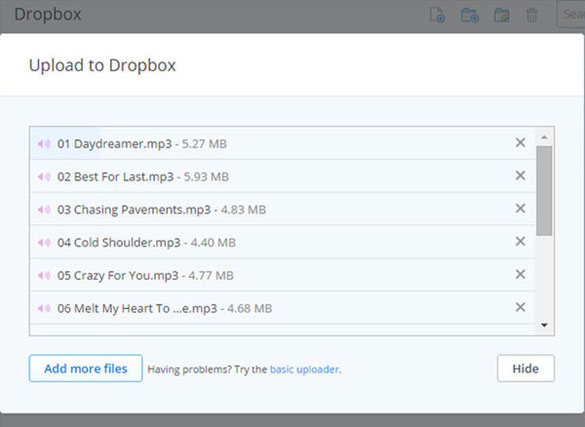
如上所述,Dropbox 帐户只能免费提供 2 GB 存储空间。如果您的音乐比这更多,您可以支付额外的存储空间或尝试使用这款Coolmuster iOS Assistant ( Windows / Mac )软件,并按照说明按照教程在 iPhone 上添加音乐,无需使用 iTunes。
相关文章:
如何将音乐从 iPhone 传输到Mac ? (前 4 种方法)